नेक्सस 7 Data Recovery: आसानी से पुनर्प्राप्त नेक्सस 7 तस्वीरें/वीडियो/संगीत
अगर मैं मेरा नेक्सस 7 से तस्वीरें खोया, कैसे मैं नेक्सस 7 फ़ाइल पुनर्प्राप्ति निष्पादित कर सकते हैं?
नवीनतम Android ओएस 4.1 भार उठाते, नेक्सस 7 सर्वश्रेष्ठ Android गोलियाँ कभी में से एक है। आप अपने दोस्त से एक उपहार के रूप में एक नेक्सस 7 प्राप्त है और आप कुछ तस्वीरें ले लिया है की कल्पना करो। एक दिन तुम उन्हें गलती से हटा दिया। इस मामले में, तुम पूछ सकता है यह आपकी तस्वीरें नेक्सस 7 से पुनर्प्राप्त करने के लिए संभव है। और जवाब है बिल्कुल हाँ।
नेक्सस 7 कंप्यूटर के साथ जुड़ा हो सकता है और एक हार्ड डिस्क के रूप में पहचाना गया के बाद से, आप एक डाटा वसूली कार्यक्रम की मदद से नेक्सस 7 से हटा दिया तस्वीरें ठीक कर सकते हैं। Wondershare Photo Recovery या Wondershare Photo Recovery for Mac एक हटाना रद्द नेक्सस 7 फ़ाइल प्रोग्राम है जो विशेष रूप से आप के लिए खो पुनर्प्राप्त करने के लिए डिज़ाइन किया गया है या तस्वीरें/वीडियो/संगीत नेक्सस 7 से आसानी से नष्ट कर दिया है। यह कंप्यूटर, हार्ड ड्राइव, भंडारण कार्ड और अन्य बाह्य संग्रह डिवाइस में पार्टीशन से फ़ाइलों को ठीक करने के लिए एक शक्तिशाली प्रोग्राम है।
Wondershare Photo Recovery के परीक्षण संस्करण डाउनलोड करें और तब प्रारंभ नष्ट फ़ाइलें ठीक से संबंध 7।
3 कदम वसूली करने के लिए हटाया गया था या नेक्सस 7 से डाटा खो दिया
टिप्स: वसूली से पहले, कृपया सुनिश्चित करें कि अपने नेक्सस 7 के साथ अपने कंप्यूटर से जुड़ा हुआ है बनाने। प्रोग्राम लांच और तुम एक शुरुआत इंटरफ़ेस देखेंगे। "की प्रक्रिया शुरू करने के लिए प्रारंभ करें" क्लिक करें।

चरण 1 का चयन खो फ़ाइलों को स्कैन करने के लिए अपने नेक्सस 7
सभी हार्ड ड्राइव और बाह्य भंडारण उपकरणों के अपने नेक्सस 7 सहित सभी Wondershare Photo Recovery में सूचीबद्ध किया जाएगा। तुम बस अपने नेक्सस 7 के लिए एक का चयन करें और फिर क्लिक करें "" को स्कैन करने के लिए की जरूरत है।
नोट: इस गाइड में इस सॉफ़्टवेयर का Windows के संस्करण आधारित है। यदि आप एक मैक प्रयोक्ता हैं, तो कृपया Wondershare Photo Recovery for Mac डाउनलोड करें।
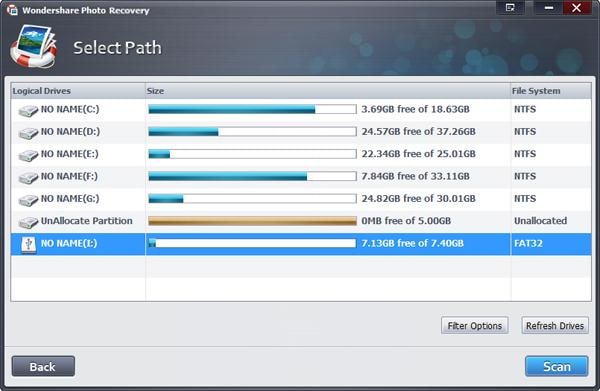
चरण 2 पूर्वावलोकन तस्वीरें या पाया वीडियो/संगीत का मूल नाम पाया
जब स्कैन खत्म हो गया है, सभी पाया फ़ाइलों "ऑडियो", "फोटो" और "वीडियो" जैसी श्रेणियों में सूचीबद्ध किया जाएगा। आप उन्हें पूर्वावलोकन या फ़ाइलें आप अंतरफलक के ऊपरी दाएँ कोने से सटीक नाम के साथ पुनर्प्राप्त करना चाहते हैं खोज सकते हैं।
नोट: आप "सहेजें स्कैन" क्लिक कर सकते हैं अगला वसूली के लिए स्कैन परिणाम सहेजने के लिए।
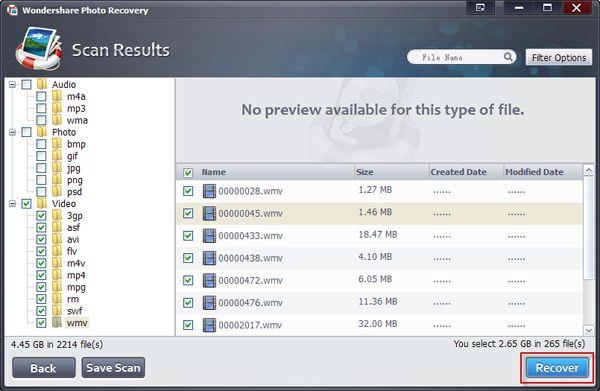
कदम 3 नेक्सस 7 पुनर्प्राप्त फ़ाइलें और उन्हें अपने कंप्यूटर में सहेजें
इस चरण में, आप बस बरामद फाइलों को बचाने के लिए एक निर्देशिका का चयन करने के लिए की जरूरत है।
नोट: फ़ाइलें वापस अपने नेक्सस 7 करने के लिए फिर से पुनर्प्राप्ति के दौरान सहेजें नहीं। अन्यथा आपके पुनर्प्राप्ति में विफल हो सकता है।
सुझाव:
1. Wondershare Photo Recovery तुम इतनी है कि आप जाँच कर सकते हैं कि क्या इस कार्यक्रम वास्तव में क्या आप पुनर्प्राप्त करना चाहते हो जाता है अपने नेक्सस 7 स्कैन करने के लिए एक परीक्षण संस्करण प्रदान करता है या नहीं वसूली से पहले।
2. यदि आप दस्तावेज़ फ़ाइलों, संग्रह फ़ाइलें, ईमेल और अन्य फ़ाइल स्वरूपों को पुनर्प्राप्त करना चाहते हैं, आप भी Wondershare Data Recovery करने की कोशिश कर सकते हैं। यह पुनर्प्राप्ति फ़ाइलों की एक किस्म का समर्थन करता है।
नीचे दिए गए वीडियो ट्यूटोरियल देखें
टिप्स: 1. मत स्रोत कार्ड पर बरामद फाइलों को बचाने, और एक अन्य जगह जैसे कंप्यूटर हार्ड ड्राइव का चयन।
2. नियमित रूप से बैकअप स्मृति कार्ड भ्रष्टाचार के मामले में अन्य संग्रहण डिवाइसों के लिए अपनी स्मृति कार्ड पर अपना कीमती फ़ाइलें।
संबंधित लेख
उत्पाद से संबंधित सवाल? बोलो हमारे सहायता टीम को सीधे >>


